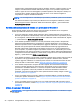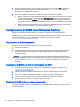User's Guide
regolarmente e automaticamente file di backup da librerie, desktop, contatti e preferiti. Se i file
vengono involontariamente eliminati dall'unità disco rigido e non è possibile recuperarli dal
Cestino, oppure se i file sono danneggiati, è possibile ripristinare i file sottoposti a backup con
Cronologia file. Il ripristino dei file è utile inoltre nel caso in cui si dovesse scegliere di
reimpostare il computer reinstallando Windows.
NOTA: La Cronologia file non è abilitata per impostazione predefinita, quindi occorre attivarla.
Per ulteriori informazioni e procedure per l'attivazione di Cronologia file di Windows, vedere
Guida e supporto tecnico di Windows. Dalla schermata Start, digitare g, quindi selezionare
Guida e supporto tecnico.
Ripristino della configurazione di sistema con gli strumenti di Windows 8
Gli strumenti di ripristino forniscono diverse opzioni di ripristino del sistema in uso. Scegliere il
metodo più adatto alla situazione e al livello di esperienza:
●
Se occorre eseguire il ripristino di file personali e dati, è possibile utilizzare Cronologia file di
Windows per ripristinare i dati dai backup creati. Per ulteriori informazioni e procedure per l'uso
di Cronologia file, vedere Guida e supporto tecnico di Windows. Dalla schermata Start, digitare
g, quindi selezionare Guida e supporto tecnico.
●
Se si desidera ripristinare il sistema a uno stato precedente senza perdere i dati personali,
utilizzare la funzionalità Ripristino configurazione di sistema di Windows, che consente di
effettuare il ripristino senza i requisiti dell'opzione Aggiorna di Windows o di una reinstallazione.
Windows crea punti di ripristino di sistema automaticamente durante gli aggiornamenti di
Windows e altri eventi di manutenzione del sistema. Anche se non si crea manualmente un
punto di ripristino, è possibile scegliere di ripristinare il sistema in un determinato punto creato
automaticamente. Per ulteriori informazioni e procedure per l'utilizzo della funzionalità Ripristino
configurazione di sistema di Windows, vedere Guida e supporto tecnico. Dalla schermata Start,
digitare g, quindi selezionare Guida e supporto tecnico.
●
Se si desidera ripristinare in modo rapido e semplice il sistema senza perdere i dati personali, le
impostazioni o le app preinstallate nel computer o acquistate in Windows Store, utilizzare
l'opzione Aggiorna di Windows. La scelta di questo metodo non richiede l'esecuzione di alcun
backup dei dati su un'altra unità. Vedere Utilizzo di Aggiorna in Windows 8 a pagina 26.
●
Se si desidera reimpostare il computer allo stato originale, la funzione Reset di Windows
fornisce un metodo semplice per rimuovere tutti i dati personali, le app e le impostazioni
preesistenti e reinstallare Windows. Lo strumento di ripristino Reset reinstalla il sistema
operativo, i programmi e i driver HP predefiniti. È necessario reinstallare il software non
predefinito. Tutti i file personali devono essere ripristinati tramite i backup eseguiti. Vedere Uso
di Reset di Windows 8 a pagina 27.
●
Se non è possibile avviare il computer, utilizzare l'unità flash USB per il ripristino di Windows
creata per il ripristino del sistema. Vedere Eseguire il ripristino utilizzando l'unità flash USB di
ripristino di Windows 8 a pagina 28.
●
Se non è possibile avviare il computer e non si è creata l'unità flash USB di ripristino oppure
quest'ultima non funziona, vedere Esegui ripristino mediante i supporti di ripristino di Windows 8.
a pagina 29.
Utilizzo di Aggiorna in Windows 8
IMPORTANTE: Con Aggiorna è possibile rimuovere eventuali applicazioni non installate in origine
nel sistema.
26 Capitolo 5 Configurazione, backup, ripristino e recupero di Windows 8